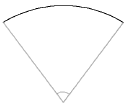方位と距離データを使用して境界線を作成する
方位と距離データを使用して境界線を作成する
|
モード |
ツール |
ツールセット |
|
方位と距離
|
境界線
|
Design Suite 2024:敷地計画 Landmark 2024:敷地計画および寸法/注釈 |
各線分の方位と距離を使用して境界線を作成するには:
ツールとモードをクリックします。
境界線の開始点をクリックして設定します。
開始点を示す赤い二重丸が図面に配置され、敷地境界線の作成ダイアログボックスが表示されます。
区間のパラメータを指定し、追加をクリックして描画ファイルを更新します。必要に応じて区間の追加または削除を続けます。
あるいは、よりシンプルに直線のみを入力する場合は、設定をクリックします。図形のプロパティダイアログボックスで、方位と距離モードのシンプルなダイアログボックスを表示をクリックします。クリックして開始点を配置すると、敷地境界線を作成ダイアログボックスが表示されます。各セグメントの方位角と距離を入力し、最後の選択で自動的に形状を閉じるかどうかを選択します。
クリックすると、パラメータの表示/非表示を切り替えられます。クリックすると、パラメータの表示/非表示を切り替えられます。
|
パラメータ |
説明 |
|
直線 |
現在の区間が直線の場合に選択します。 |
|
方位角 |
直線区画の方位角または相対的位置を入力します。相対的位置を入力する場合、さまざまな形式がサポートされています。スペースを使用する方法(N 10 30 0 E)、dを度、mを分、sを秒として表現する方法(N10d0m0s E)、または10進数の角度を使用する方法(N 10.5d 0m 0s E)があります。 |
|
距離 |
線の区間の距離を入力します。 |
|
曲線 |
現在の区間が曲線の場合に選択します。 |
|
開始位置を参照 |
開始接線を、前の区間と強制的に同一直線上にします。 |
|
接線の開始 |
この曲線の開始接線の方位角を入力します。さまざまな形式がサポートされています。スペースを使用する方法(10 30 0)、dを度、mを分、sを秒として表現する方法(10d0m0s)、または10進数の角度を使用する方法(10.5d 0m 0s)があります。 |
|
半径 |
曲線区間の半径を入力します。 |
|
円弧の長さ |
曲線の円弧の長さを使用します。
|
|
弦の長さ |
弦の長さを使用します。
|
|
接線の長さ |
接線の長さを使用します。
|
|
円弧角 |
円弧角を使用します。円弧を作成する向きを時計回りまたは反時計回りから選択します。
|
|
弦による方位 |
円弧の弦の方位を使用します。 |
|
接線の終了 |
終了接線の値を表示します。 |
|
反時計回り |
曲線を反時計回りに描画します。 |
|
削除 |
選択した区間を境界線から削除します。 |
|
更新 |
現在の区間のパラメータを更新します。 |
|
追加 |
境界線に区間を追加します。 |
|
<前へ/次へ> |
前の区間または次の区間に移動します。 |
|
接線を自動的に閉じる |
最後の点と最初の点の間に最後の区間が自動的に作成されます。 |
ファイルで初めてこのツールを使用する場合は、プロパティダイアログボックスが開きます。デフォルトパラメータを設定します(境界線パラメータを参照)。パラメータは、後からオブジェクト情報パレットで編集できます。